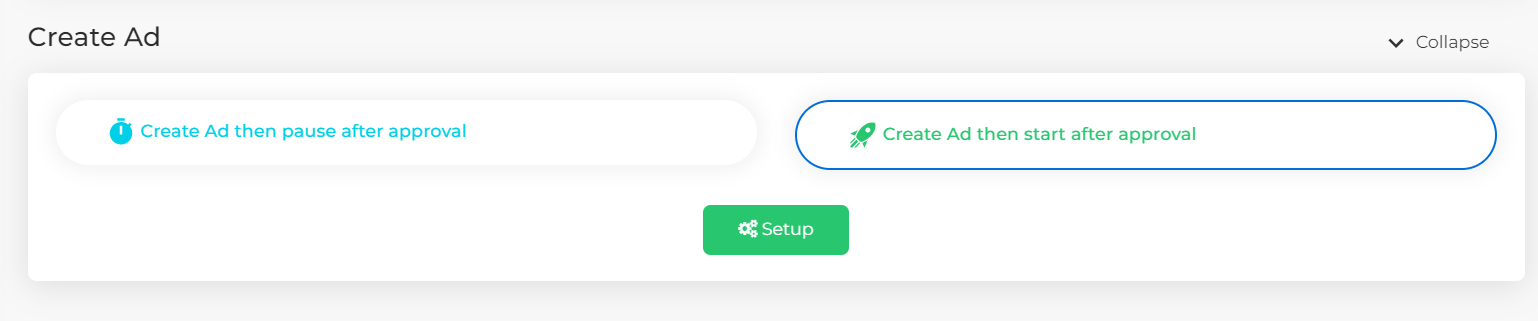HƯỚNG DẪN TẠO QUẢNG CÁO VIDEO PREROLL
Quảng cáo Video Preroll là quảng cáo video tự động phát trực tiếp trước video, nội dung người dùng muốn xem trên cả thiết bị di động và máy tính để bàn. Những quảng cáo này thường dài 15, 30 hoặc 60 giây. Một trong những lợi ích chính của quảng cáo Video Preroll là ngay cả khi người xem bỏ qua quảng cáo của bạn, họ đã được tiếp xúc với thương hiệu, sản phẩm hoặc dịch vụ của bạn.
Bước 1
Bạn vui lòng đăng nhập vào hệ thống WataAds theo đường dẫn như sau:https://my.wataads.com/.
Nếu bạn chưa có tài khoản, hãy làm theo hướng dẫn trong bài viết sau đây: Hướng dẫn đăng ký tài khoản trên WataAds.
Bước 2
Sau khi đăng nhập thành công các bạn chọn phần Advertiser để thực hiện tạo quảng cáo Video Preroll.
Trong trường hợp giao diện đang là phiên bản tiếng Anh, bạn có thể nhấp chọn phần chuyển đổi ngôn ngữ như hình để chuyển đổi sang tiếng Việt.
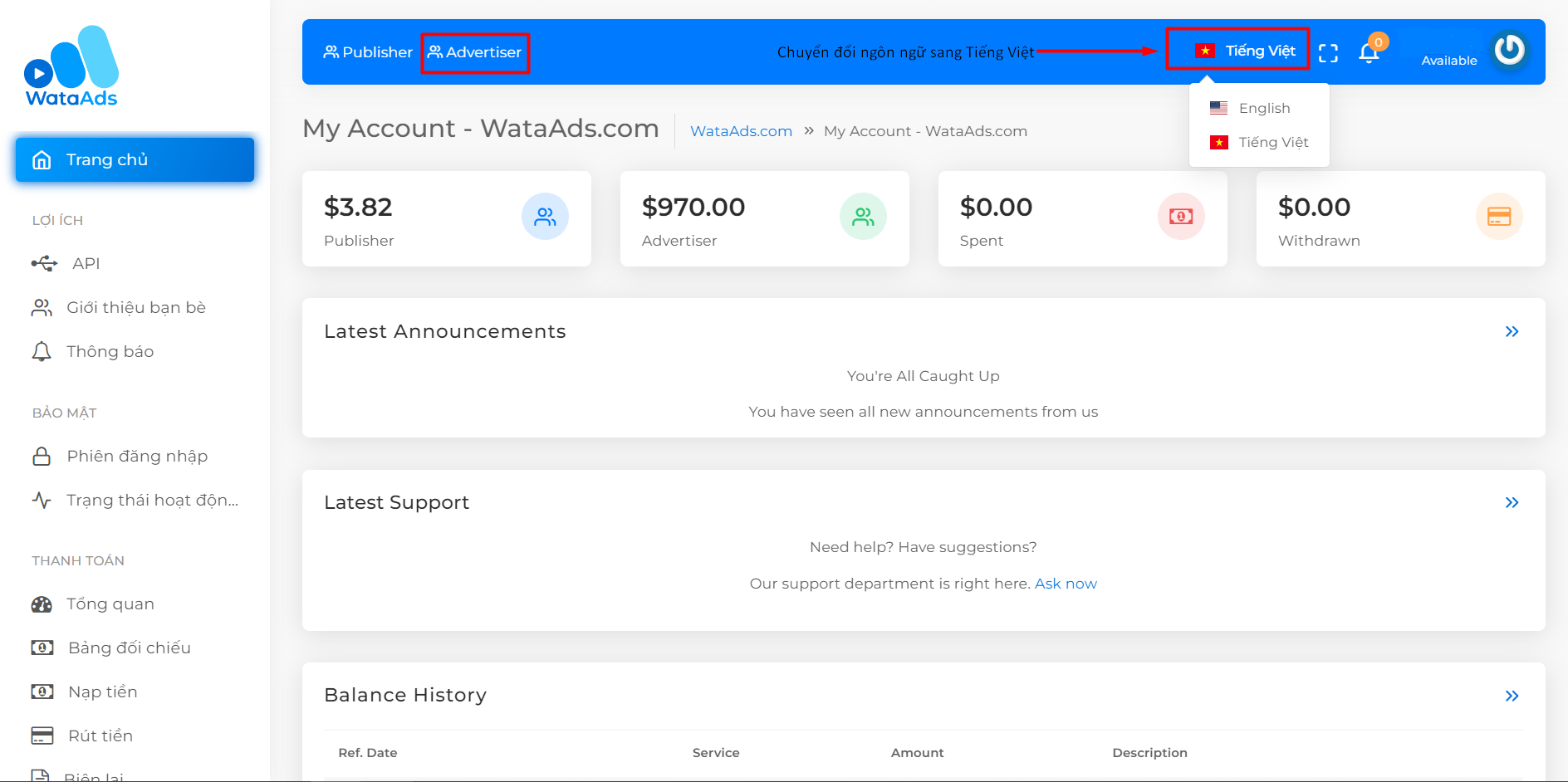
Bước 3
Tiếp theo, đầu tiên bạn có thể chọn Quảng cáo (Ads) để tạo một quảng cáo và tiếp tục nhấn + Create Your First Advertising. Hoặc bạn chọn Chiến dịch (Campaigns) và tiếp tục nhấn chọn + Ad Campaign với các chiến dịch gồm nhiều quảng cáo.
Tiếp đến bảng Edit Campaign sẽ hiện ra, nhập tên và mô tả lần lượt và ô Campaign Name và Campaign Description (**Lưu ý: Tối thiểu 10 ký tự cho mỗi Campaign Name và Campaign Description).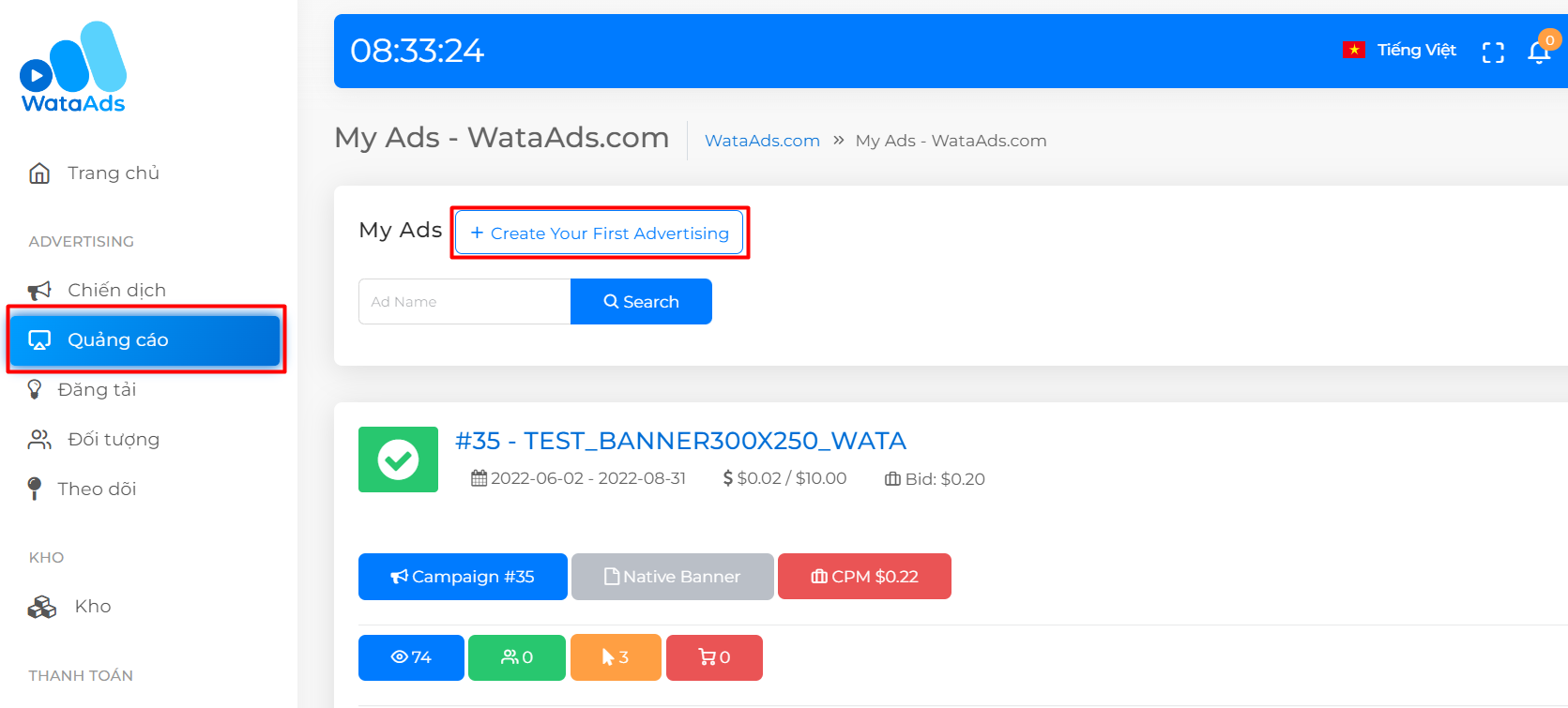
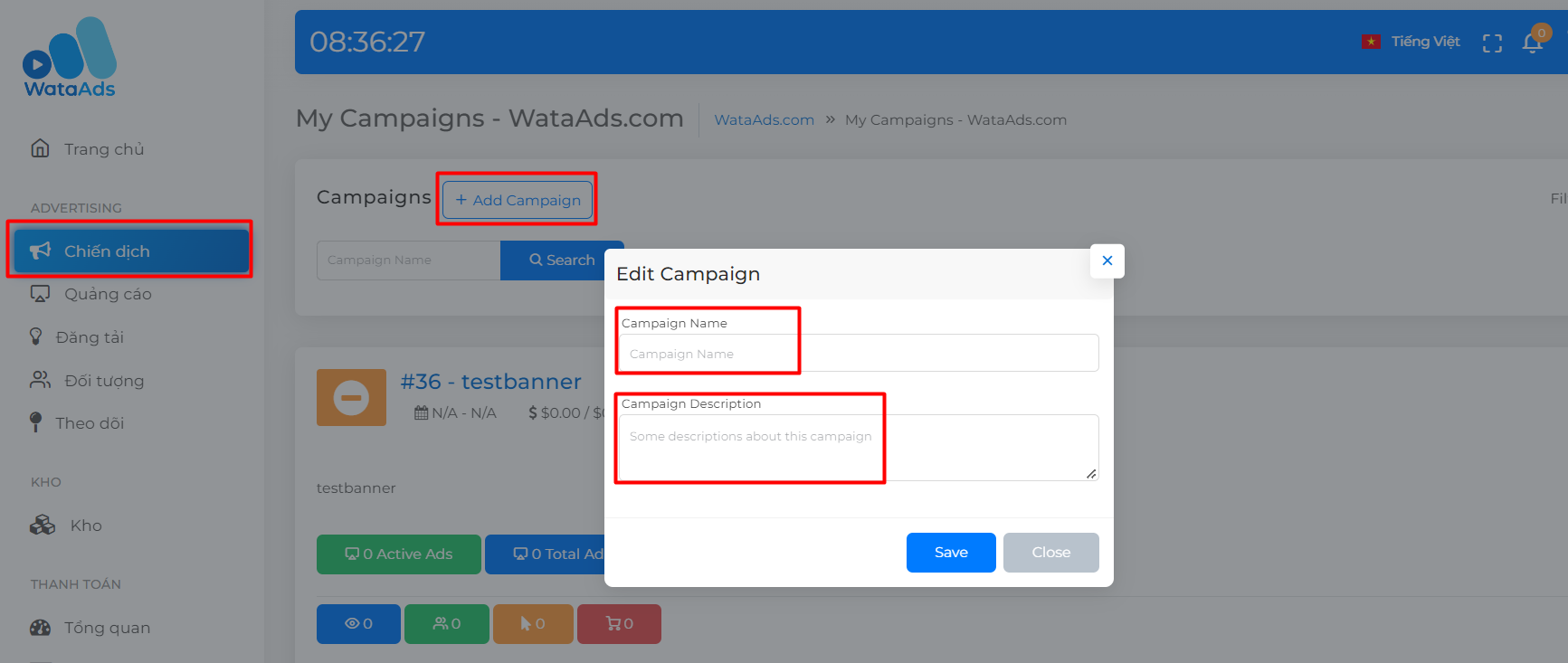
Bước 4
Trên giao diện hình thức các loại hình quảng cáo do WataAds cung cấp. Bạn lựa chọn hình thức quảng cáo Video Preroll.
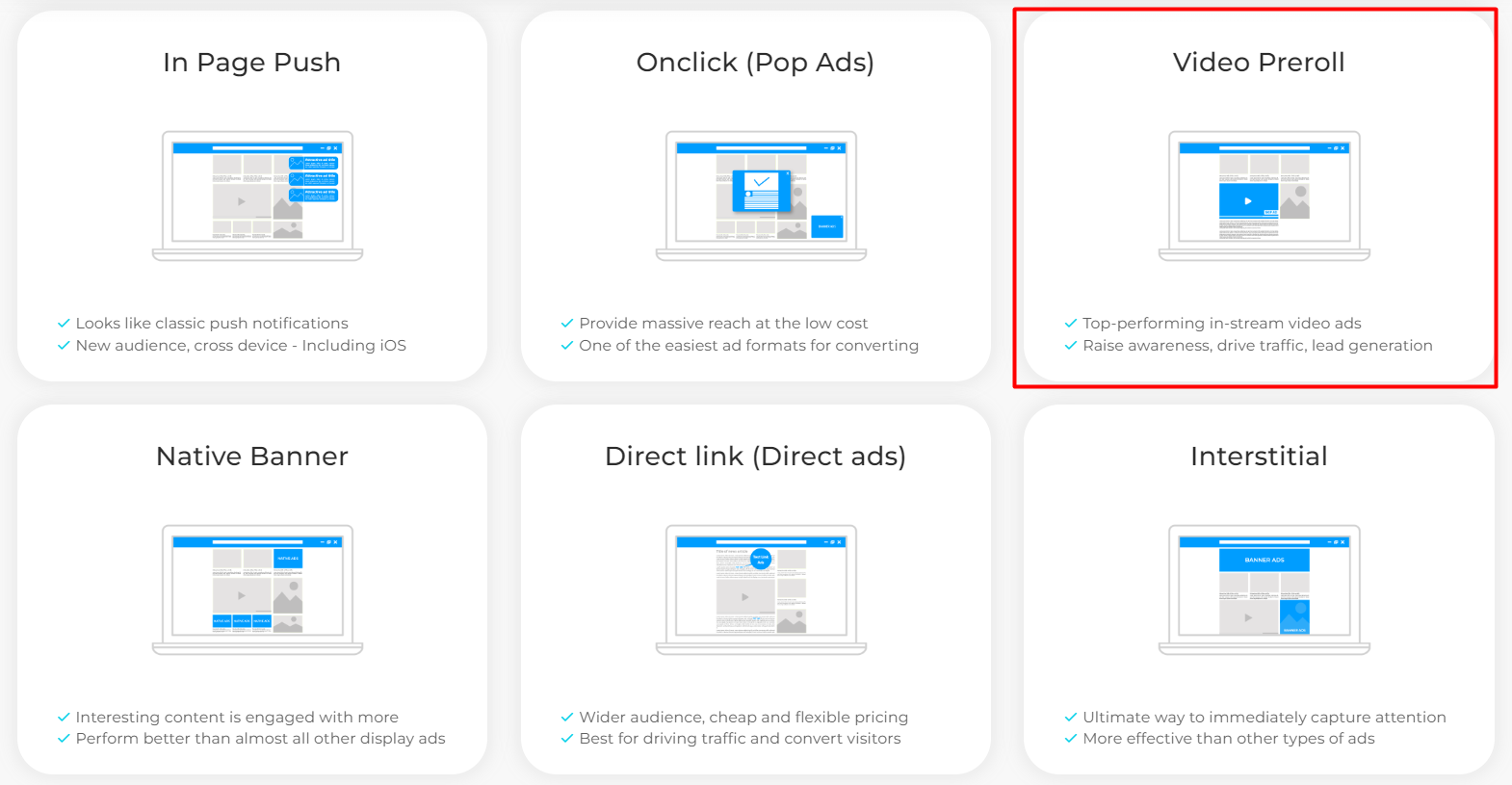
Bước 5
Trong giao diện thẻ Basic Information:
- Bạn chọn 1 trong các hình hình thức chi phí muốn chi trả cho quảng cáo (Ad pricing) bao gồm: CPM, CPC, CPA.
- Bạn nhập tên mong muốn sẽ hiện trên quảng cáo (Ad name) của mình. Ví dụ: Chúng tôi chọn tên quảng cáo (Ad name) là WataAds.
- Bạn nhập tên miền (Target URL) mong muốn khi khách hàng click vào quảng cáo sẽ truy cập vào tên miền (Target URL) đó. Ví dụ chúng tôi chọn tên miền (Target URL) là website WataAds: https://wataads.com/.
- Bạn chọn thành phần cho tên miền nhằm theo dõi (Tracking) về dữ liệu của quảng cáo . Ví dụ chúng tôi chọn: {campaign_id}, {audien_id}, {zone_id}. (***Lưu ý: Với chiến dịch quảng cáo lựa chọn hình thức CPA, bạn phải chọn miền {click_id}).
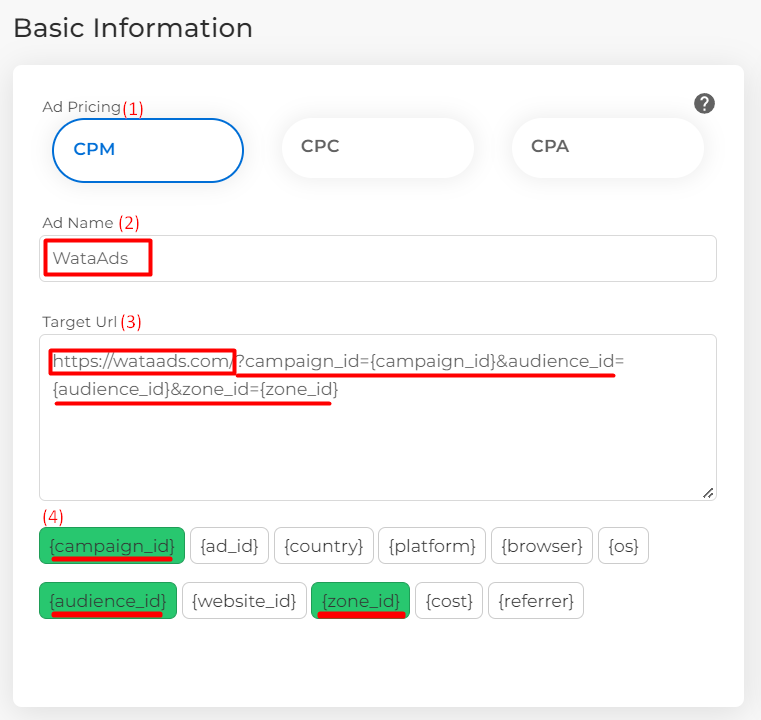
Bước 6
Tiếp tục trong giao diện thẻ Basic Information:
- Nhập ngân sách cấp cho quảng cáo (Budget Limitation), bạn có thể đặt tối đa ngân sách trong khung Total và bạn có thể đặt mức chi tiêu tối đa mỗi ngày bằng cách đặt ngân sách hàng ngày (Daily).
- Nhập số lượng hiển thị của quảng cáo (Impression Limitation) tối đa (Total) và số lượng hiển thị quảng cáo trong 1 ngày (Daily) mà bạn mong muốn.
- Nhập ngân sách quảng cáo cho 1 người xem (Budget Capping) trong một khoảng thời gian giờ (Hours) hoặc phút (Minutes).
- Nhập số lượng hiển thị quảng cáo cho 1 người xem (Impression Capping) trong một khoảng thời gian giờ (Hours) hoặc phút (Minutes).
- Nhập số tiền (Dollar) tối đa (Default Bidding) bạn có thể trả cho 1000 lượt hiển thị (Impression). Tiếp theo bạn có thể chọn chế độ hiển thị quảng cáo bao gồm: Auto, Max.speed, Min.Cost.
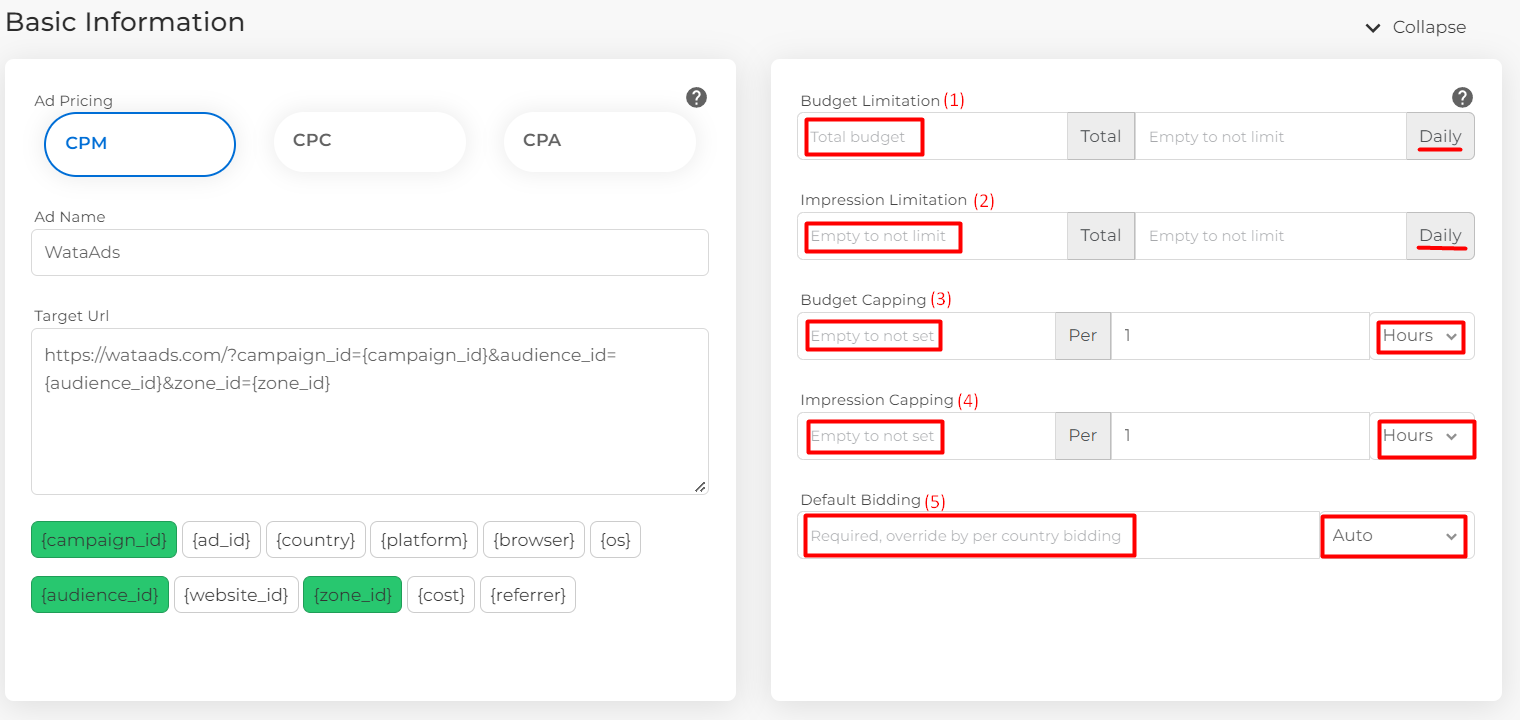
Bước 7
Trong giao diện thẻ Ad Creative:
- Bạn có thể đặt các URL của riêng mình để theo dõi số lần hiển thị tại khung Impression Tracking và nhấp chuột tại khung Click Tracking.
- Sau đó chọn tệp video bạn muốn quảng cáo bằng cách chọn file video từ thiết bị (From your device) hoặc chọn từ thư viện chứa video đã tải lên hệ thống (From your creative library).
***Lưu ý: tệp video phải là tệp .mp4, thời lượng từ 10 giây đến 60 giây. Nhằm phát trực tuyến nhanh nên WataAds không hỗ trợ mã hóa tệp của bạn trên máy chủ của WataAds, vì vậy bạn nên tối ưu hóa tệp video. Bạn có thể sử dụng các công cụ như Handbrake và FFmpeg.
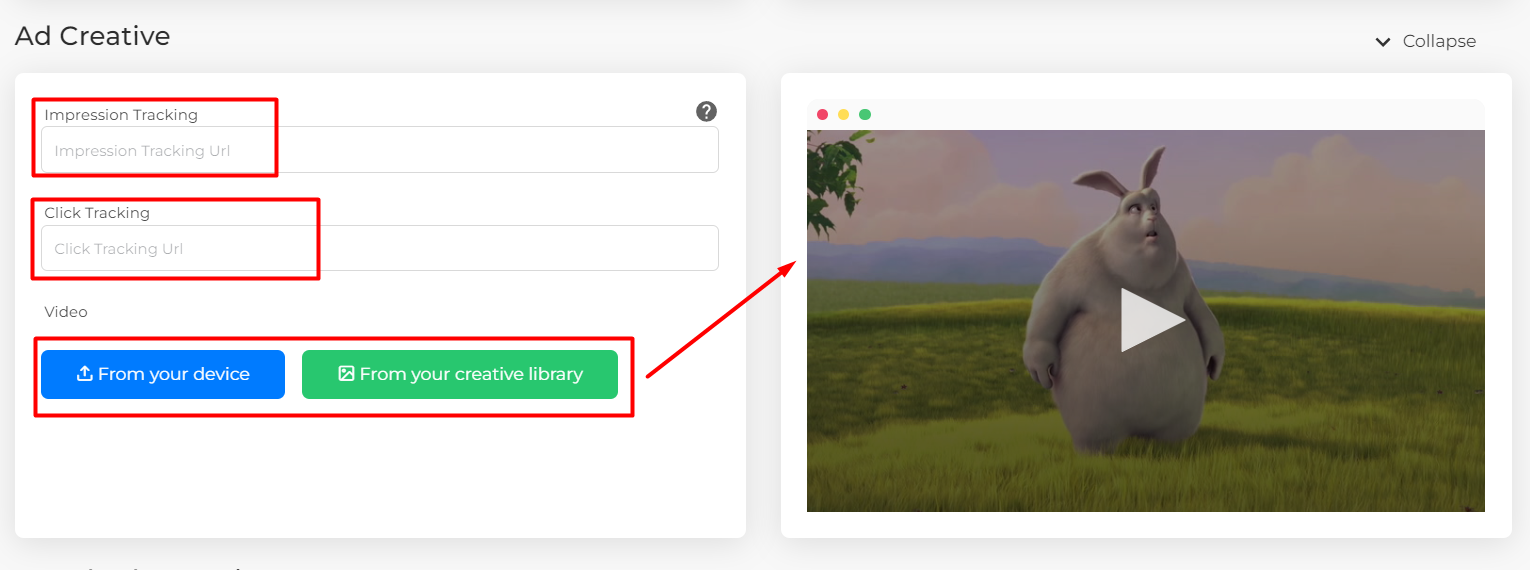
Bước 8
Trong giao diện thẻ Standard Targeting:
- Bạn chọn thời gian chạy quảng cáo tại khung Schedule.
- Chọn quốc gia bạn muốn quảng cáo xuất hiện tại khung Country. Nếu để trống quảng cáo sẽ xuất hiện ở các quốc gia có trên hệ thống.
- Chọn quốc gia bạn muốn đặt giá thầu tại khung Bidding.
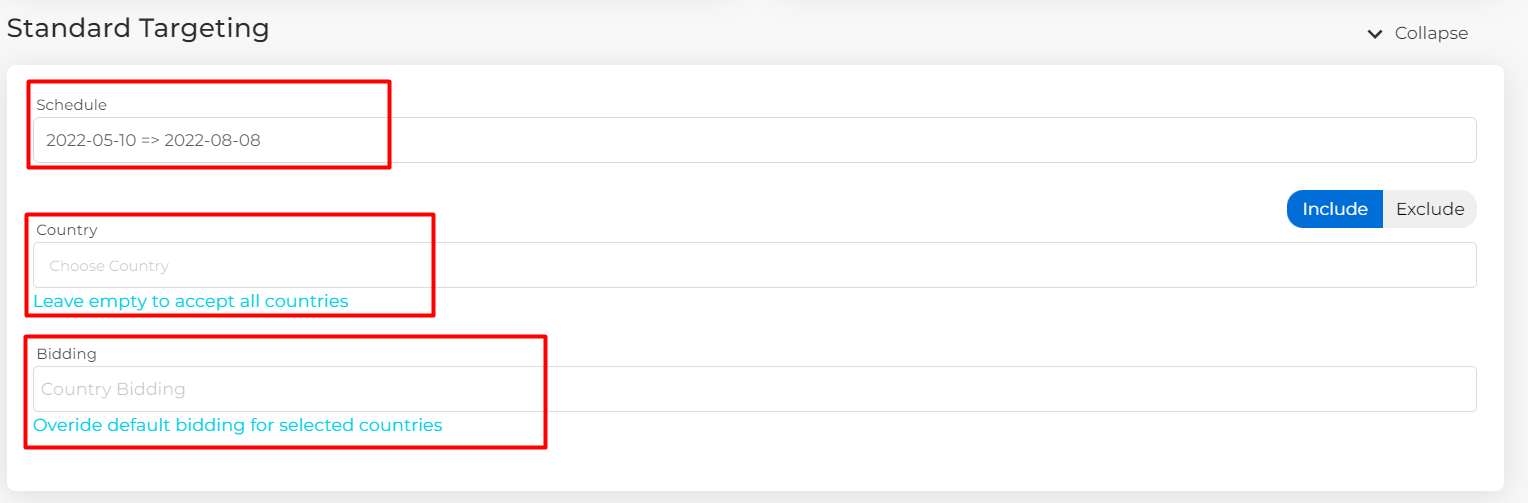
Bước 9
Trong giao diện thẻ Advanced Targeting:
- Chọn nền tảng thiết bị bạn muốn quảng cáo xuất hiện tại khung Platform (gồm: Mobile, Desktop, Console, Others). Nếu để trống quảng cáo sẽ xuất hiện tại tất cả các nền tảng thiết bị.
- Chọn hệ điều hành bạn muốn quảng cáo xuất hiện tại khung OperaSystem (gồm Window, iOS, Android, Linux, Xbox…). Nếu để trống quảng cáo sẽ xuất hiện tại tất cả các hệ điều hành.
- Chọn thời gian bạn muốn quảng cáo xuất hiện trong ngày tại khung Advanced Time.
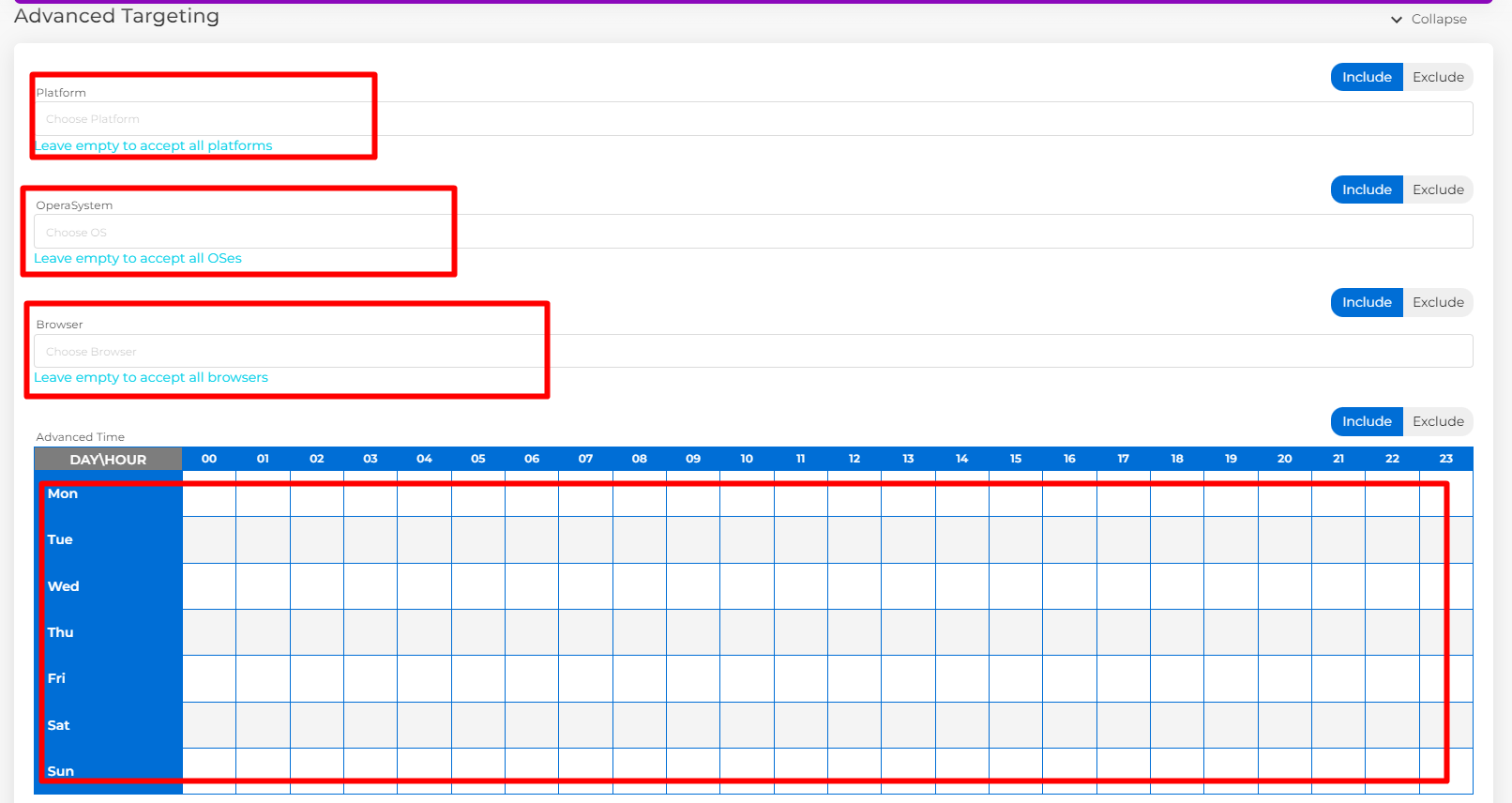
Bước 10
Trong giao diện thẻ Re – Targeting:
- Chọn đối tượng người xem quảng cáo tại khung Audience. Nếu để trống sẽ tiếp cận tất cả người xem.
- Chọn trang web bạn muốn quảng cáo xuất hiện tại khung Website. Nếu để trống quảng cáo sẽ xuất hiện trên tất cả Website.
- Chọn vùng quảng cáo bạn muốn quảng cáo xuất hiện tại khung Adzone. Nếu để trống quảng cáo sẽ xuất hiện trên tất cả các vùng quảng cáo.
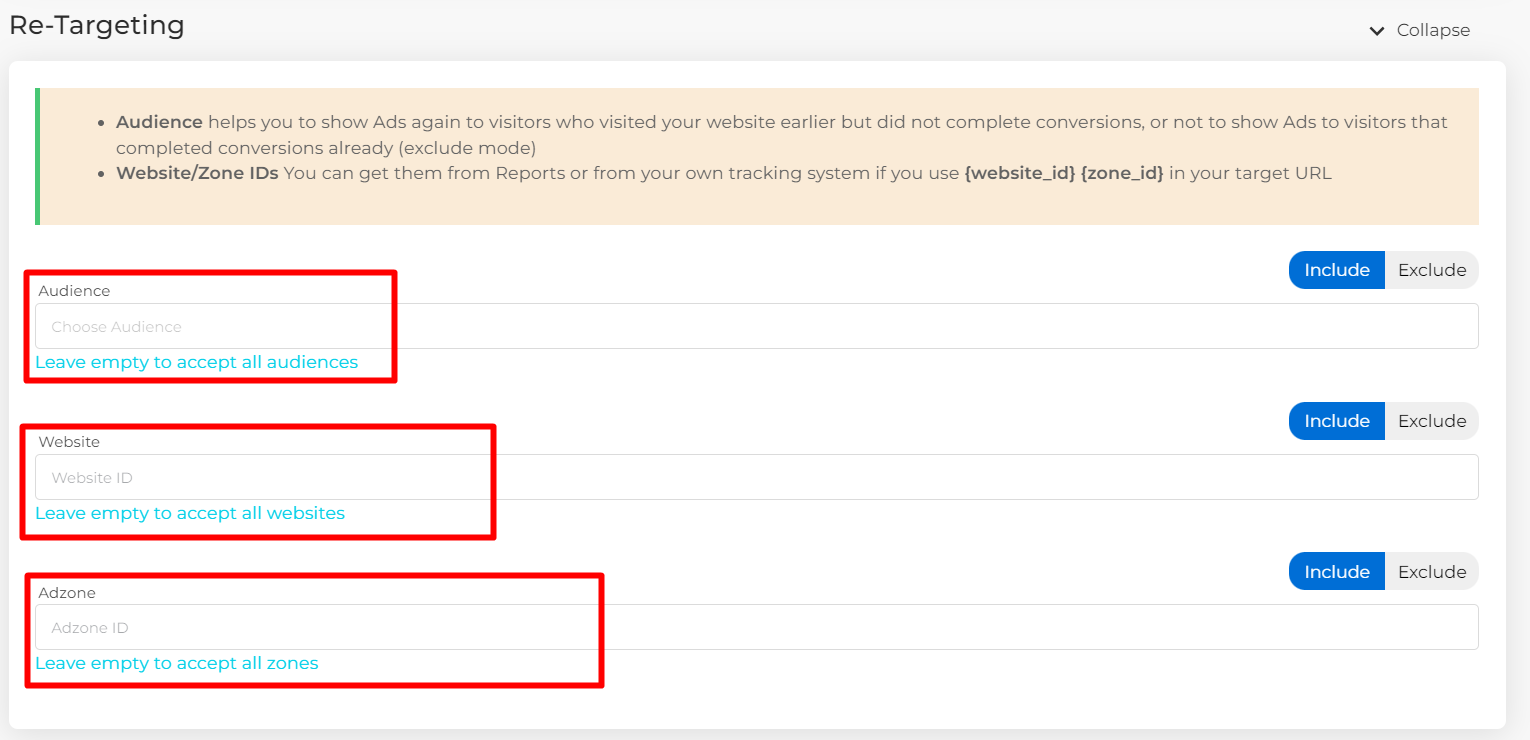
Bước 11
Trong giao diện thẻ Collect Audience. Chọn hình thức thức thu thập dữ liệu người xem gồm:
- Do not collect: Không thu thập dữ liệu.
- Collect users who clicked on this ad: Thu thập dữ liệu người xem click vào quảng cáo.
- Collect users who were interested in your landing page: Thu thập dữ liệu người xem quan tâm đến trang web của bạn.
- Collect users who completed conversion in this ad: Thu thập dữ liệu người xem hoàn thành các chuyển đổi trong quảng cáo.
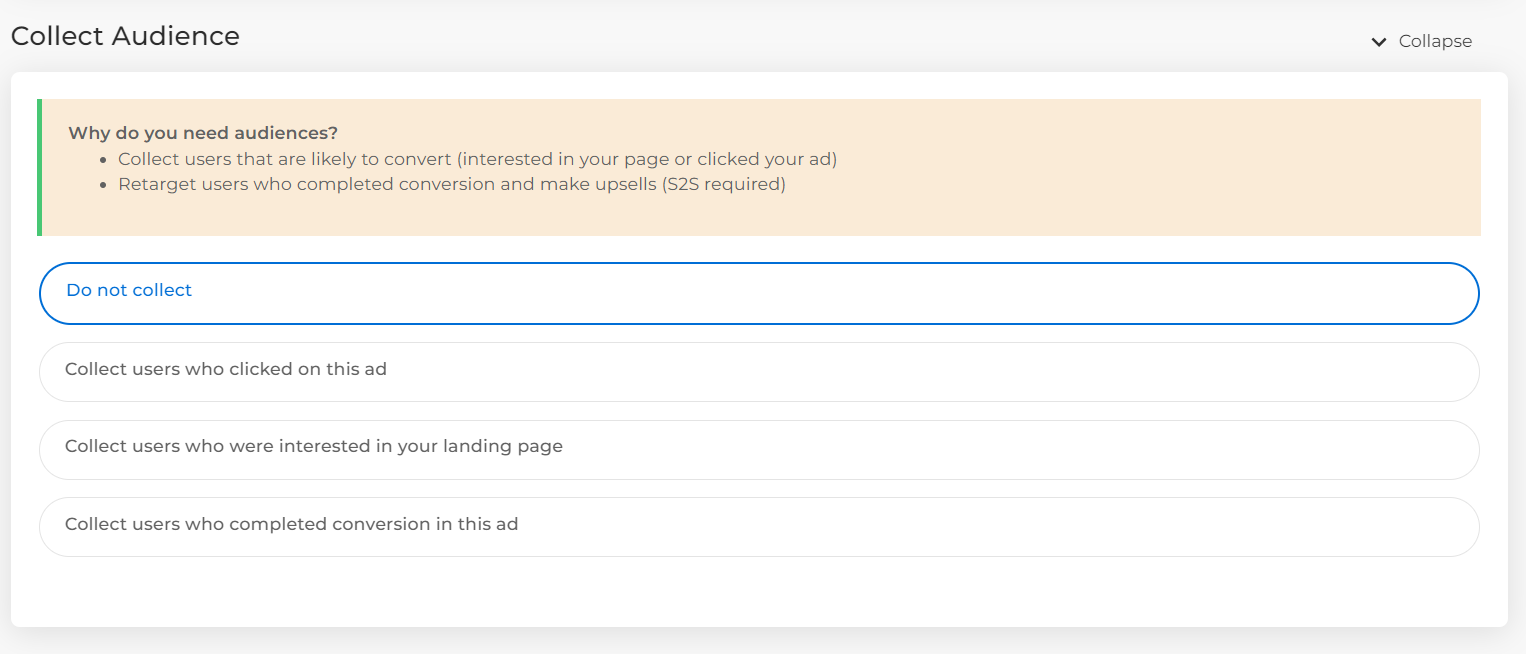
Bước 12 - bước cuối
Trong giao diện thẻ Create Ad. Chọn hình thức tạo quảng cáo gồm:
- Create Ad then pause after approval: Quảng cáo được tạo và sau đó tạm dừng sau khi phê duyệt.
- Create Ad then start after approval: Quảng cáo được tạo rồi bắt đầu sau khi phê duyệt.
Cuối cùng chọn Setup để hoàn thành tạo quảng cáo Video Preroll.